Ne habozzon frissíteni a Firefoxot a legújabb verzióra
- Bár a Firefox nem támogatja a háttérszűrő tulajdonságot, továbbra is tesztelheti a backdrop-szűrőt használó weboldalait.
- A tulajdonságot manuálisan is engedélyezheti, de a böngészőben való engedélyezése nem segít, mert nem lesz engedélyezve az ügyfél böngészőjében.
- Ezért ajánlatos oldalait úgy megtervezni, hogy vonzónak tűnjenek, függetlenül attól, hogy a háttérszűrő engedélyezve van-e, vagy sem.
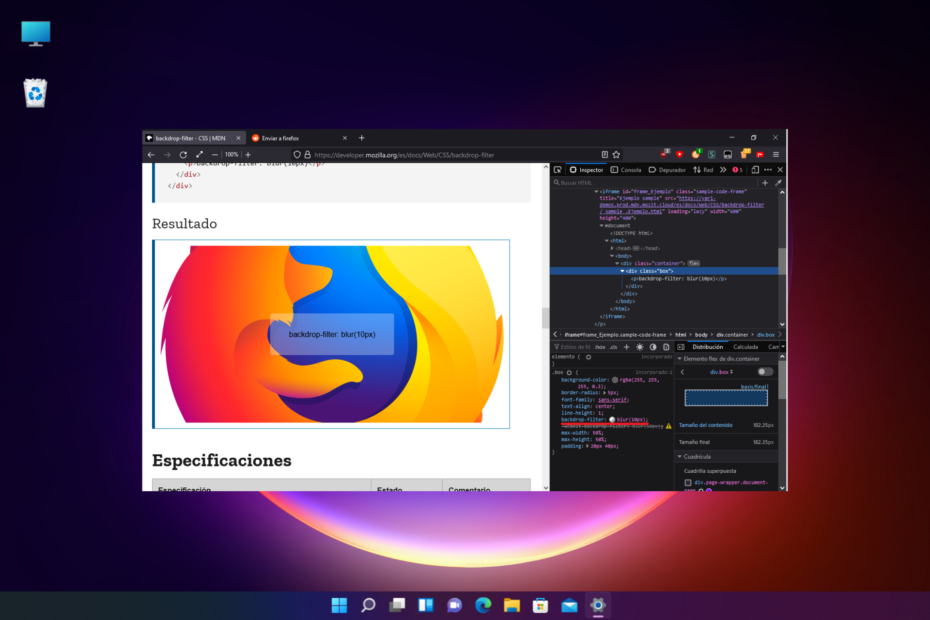
Megérdemelsz egy jobb böngészőt! Naponta 350 millió ember használja az Operát, egy teljes értékű navigációs élményt, amely különféle beépített csomagokkal, fokozott erőforrás-felhasználással és nagyszerű dizájnnal jár.Íme, mire képes az Opera:
- Egyszerű migráció: az Opera asszisztens segítségével néhány lépésben viheti át a kilépő Firefox-adatokat
- Az erőforrás-felhasználás optimalizálása: a RAM-memóriát hatékonyabban használják, mint a Firefoxot
- Fokozott adatvédelem: ingyenes és korlátlan integrált VPN
- Nincsenek hirdetések: a beépített hirdetésblokkoló felgyorsítja az oldalak betöltését és véd az adatbányászat ellen
- Opera letöltése
Háttérszűrőt, például elmosódást vagy színszűrőt szeretne alkalmazni a terv hátterére a Firefoxban, de ez nem működik?
A háttérszűrő használatával lenyűgöző háttéreffektusokat hozhat létre weboldalán, de a funkciót engedélyezni kell a böngészőben, hogy működjön.
De ha a A CSS nem működik Firefoxban és nem tudja személyre szabni weboldala megjelenését, részletes bejegyzésünkben követheti a megoldásokat.
Bár a tulajdonság engedélyezése a Firefoxban segíthet kijavítani a nem működő háttérszűrő problémáját, a hiba hátterében más okok is állhatnak.
Gyors tipp:
A háttérszűrők teljes mértékben támogatottak az Opera böngésző legújabb verzióiban. Az Opera az egyik első böngésző, amely támogatja a lépcsőzetes stíluslapokat, és a Firefox gyorsan követte.
Az Opera könnyebb, gyorsabb és stabilabb, mint a Mozilla Firefox, emellett számos kiegészítőt tartalmaz a háttéreffektusok hatékonyabb létrehozásához.

Opera
A háttérszűrők teljes támogatása és a kiterjesztések hatalmas könyvtára a különleges testreszabáshoz.
Miért nem működik a háttérszűrő a Firefoxban?
A Firefox alapértelmezés szerint nem támogatja a háttérszűrő funkciót, ezért engedélyeznie kell.
A Firefox 70-es és újabb verzióiban azonban manuálisan is engedélyezhető, és alapértelmezés szerint elérhető a 102-es és újabb verziókban.
Ugyanakkor más okok is lehetnek, amelyek ahhoz vezethetnek, hogy a háttérszűrő nem működik a Firefoxban, például:
- Firefox frissítés után
- Egy hiba, amely a képpontok/szegélyszegmensek hiányához vezet
Szakértői tipp: Néhány PC-problémát nehéz megoldani, különösen, ha sérült adattárakról vagy hiányzó Windows-fájlokról van szó. Ha problémái vannak a hiba kijavításával, előfordulhat, hogy a rendszer részben meghibásodott. Javasoljuk, hogy telepítse a Restoro eszközt, amely átvizsgálja a készüléket, és azonosítja a hibát.
Kattints ide a letöltéshez és a javítás megkezdéséhez.
A jó hír az, hogy van néhány megoldásunk, amelyek segíthetnek kijavítani a Firefoxban nem működő háttérszűrő problémáját, az alábbiak szerint:
Hogyan javíthatom ki a nem működő háttérszűrő problémáját a Firefoxban?
1. Engedélyezze a háttérszűrő beállításokat
- Dob Firefox és navigáljon az alábbi útvonalra:
erről: config - Most nyomja meg a figyelmeztető gombot, amelyen ez áll Fogadja el a kockázatot és folytassa.

- Másolja ki és illessze be az alábbi preferencia nevét a keresősávba:
layout.css.backdrop-filter.enabled - Megjeleníti a preferenciát a beállított értékkel hamis.
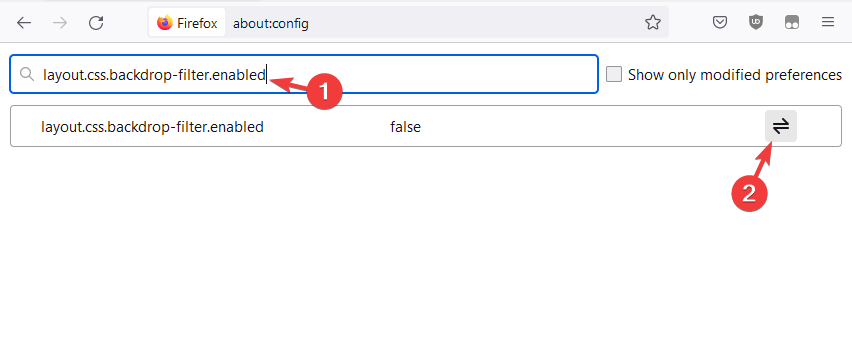
- Kattintson a dupla nyíl szimbólumra a módosításhoz igaz.
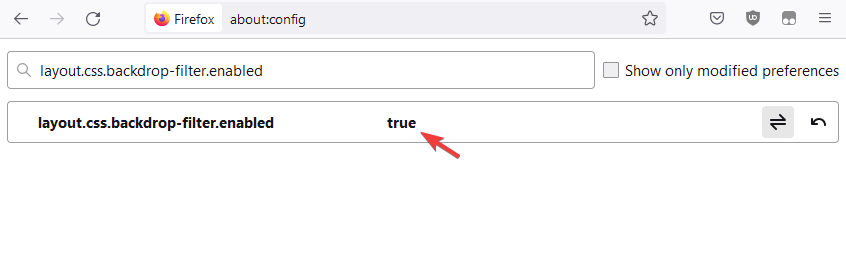
- Most írja be az alábbi preferencia nevet a keresőmezőbe:
gfx.webrender.all - Ezt a beállítást a következő érték mellett is látni fogja hamis.
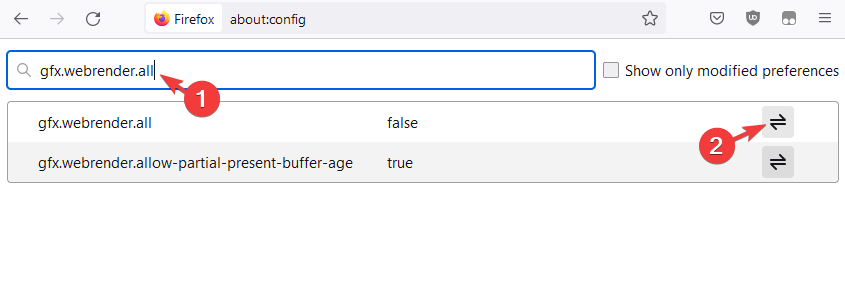
- Kattintson a dupla nyílra a beállításhoz igaz.
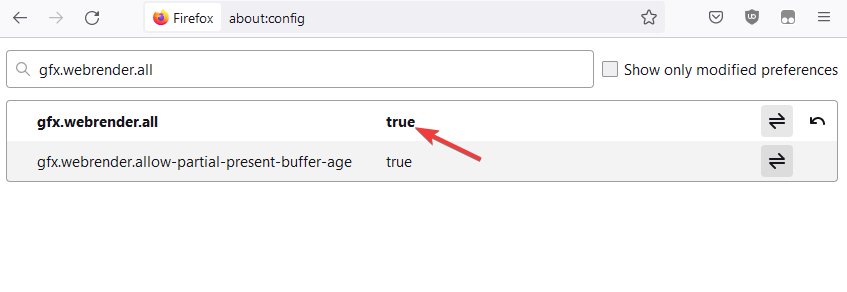
Most mindenképpen indítsa újra a Firefoxot, és a háttérszűrőnek működnie kell.
2. Frissítse a Firefoxot a legújabb verzióra
- Dob Firefox, kattintson a menü (három sor), és válassza ki Beállítások.

- Következő, a Beállítások képernyőn kattintson a gombra Tábornok bal oldalon.
- Most a jobb oldalon görgessen le a ponthoz Firefox frissítések és kattintson rá Frissítések keresése.
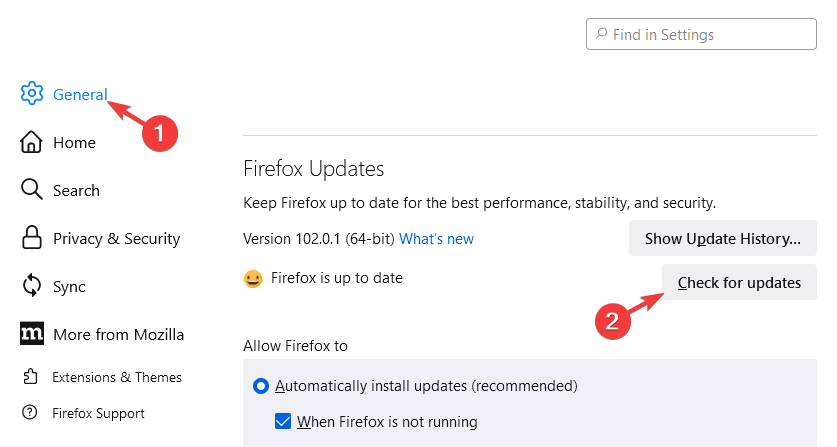
- A Firefox most elkezdi keresni a legújabb frissítéseket, és ha talál ilyet, automatikusan telepíti a legújabb verziót.
Ha elkészült, indítsa újra a Firefoxot, és ellenőrizze, hogy most működik-e a háttérszűrő funkció.
- 3 módszer a sikertelen letöltési hálózati hiba javítására a Firefoxban
- 9 legjobb webhelytervező szoftver kódolás nélkül
- Hogyan készítsünk elmosódott háttér fotókat Nikon fényképezőgéppel
3. Hibajelentés benyújtása
De ha olyan hibáról van szó, amellyel korábban még nem találkozott, és szakértői segítségre van szüksége, hibajelentést nyújthat be. hivatalos problémakövető technikai támogatásért.
A Firefox ajánlása szerint hibát vagy hiányosságot is bejelenthet Github, tegyen fel támogatási kérdéseket, vagy kérjen segítséget a termék hibaelhárításához.
Hogyan működik a háttérszűrő?
A Firefox háttérszűrője a CSS tulajdonság, amely lehetővé teszi vizuális effektusok hozzáadását weboldalához, például elmosódást vagy színszűrőket a terv hátteréhez.
Mivel a szűrő a terv teljes hátteréhez van hozzáadva, a hatás csak akkor lesz látható, ha a mintát vagy a hátteret valamelyest átlátszóvá teszi.
Arra is hivatkozhat MDN Web Docs a Mozilla fejlesztői támogatása a háttérszűrő elemre történő alkalmazásának alapjairól.
Ha azonban a háttérszűrő továbbra sem működik a Firefox 102.0-s verziójában, előfordulhat, hogy a fentiek szerint újra engedélyeznie kell a beállításokat a konfigurációban.
Még több, ellenőrizheti a listát legjobb videó hátteret elmosó szoftver videoklipjeihez készült részletes útmutatónkban.
Ha bármilyen más problémába ütközik a Firefox böngészővel kapcsolatban, hagyjon üzenetet az alábbi megjegyzések mezőben.
 Még mindig problémái vannak?Javítsa ki őket ezzel az eszközzel:
Még mindig problémái vannak?Javítsa ki őket ezzel az eszközzel:
- Töltse le ezt a PC-javító eszközt Kiváló értékelést kapott a TrustPilot.com oldalon (a letöltés ezen az oldalon kezdődik).
- Kattintson Indítsa el a szkennelést hogy megtalálja azokat a Windows-problémákat, amelyek számítógépes problémákat okozhatnak.
- Kattintson Mindet megjavít a szabadalmaztatott technológiákkal kapcsolatos problémák megoldására (Exkluzív kedvezmény olvasóinknak).
A Restorót letöltötte 0 olvasói ebben a hónapban.


![[Megoldva] FIX: A Firefox megakadályozta, hogy a webhely felugró ablakot nyisson meg](/f/0a54440466d2f44bd77bb601d59882f9.jpg?width=300&height=460)